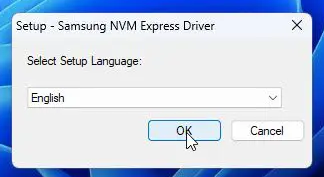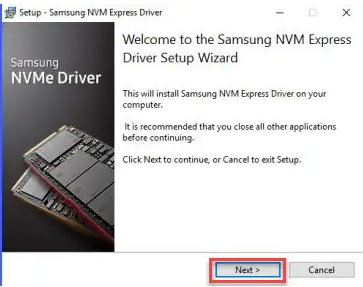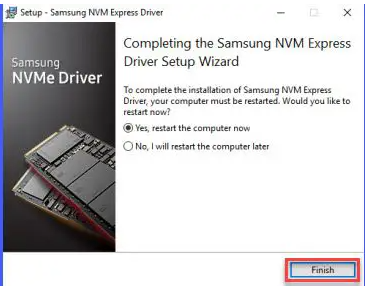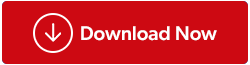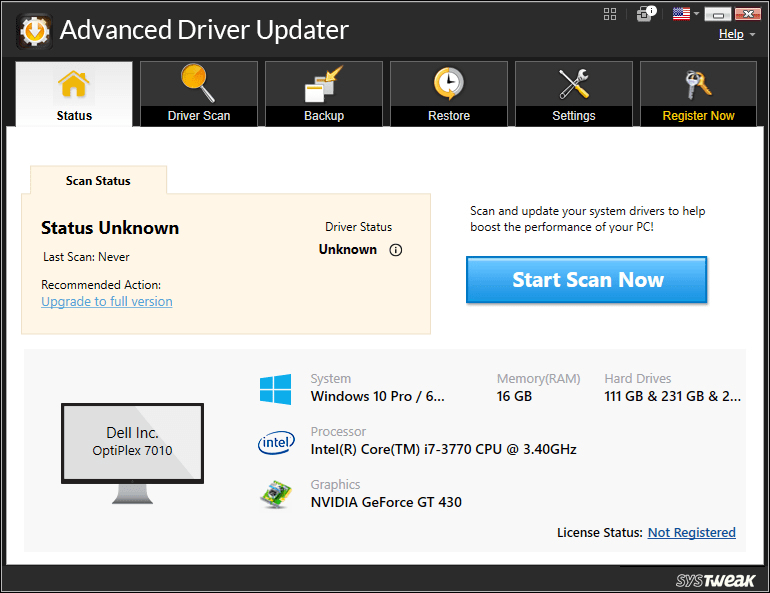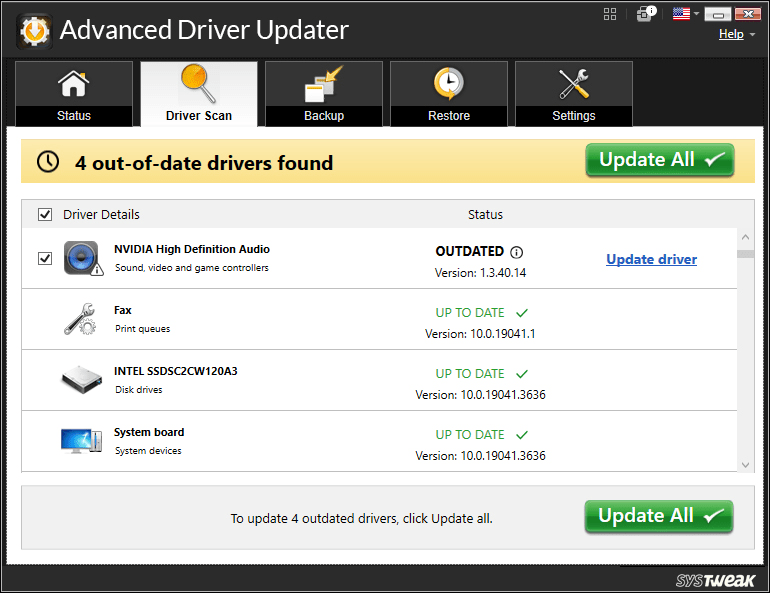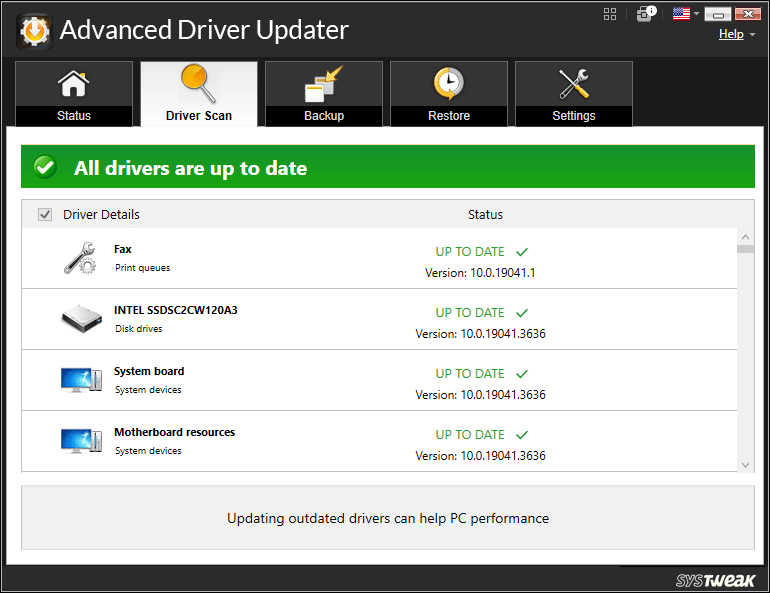Novi pristup pohrani i prijenosni protokol nazvan NVMe ili Non-Volatile Memory Express stvoren je kako bi se ubrzao prijenos podataka u solid-state diskovima (SSD) temeljenim na PCIe. Jedan od vodećih proizvođača NVMe SSD-ova je Samsung . U usporedbi sa SATA SSD diskovima, koji imaju maksimalno ograničenje performansi od 550 MB/s, Samsungovi NVMeTM SSD diskovi mogu postići brzine prijenosa od preko 3.500 MB/s.
Također pročitajte: Kako popraviti vanjski tvrdi disk koji se ne prikazuje u sustavu Windows 11
Gdje mogu pronaći upravljački program Samsung NVMe za Windows 11/10?
Samsung upravljački programi dostupni su za preuzimanje sa službene web stranice Samsunga. Dok Windows ima ugrađeni upravljački program koji omogućuje vašem Samsung NVMeTM SSD da funkcionira od samog početka, preporučuje se instaliranje Samsung NVMeTM upravljačkog programa napravljenog posebno za Samsung NVMeTM SSD diskove kako bi se poboljšala kompatibilnost sustava i postigle optimalne performanse.
Također pročitajte: Kako riješiti problem Seagate vanjskog tvrdog diska koji ne radi
Kako ručno pokrenuti NVMe upravljački program za Windows 10?
NVMe upravljački program može se ručno preuzeti od proizvođača SSD-a. Točne upute će se razlikovati ovisno o marki SSD-a koju posjedujete. Posjetite Samsungovo web mjesto ako posjedujete Samsung NVMe SSD. Nakon toga potražite upravljački program na mreži da biste ga preuzeli i instalirali na svoje računalo.
Korak 1: Idite na službenu web stranicu centra za podršku tvrtke Samsung .
Korak 2: Potražite NVMe SSD upravljački program i kliknite na opciju Download Files.
Korak 3: Morate kliknuti na opciju Download u skladu s NVMe drajverom.
Korak 4: Nakon što je datoteka preuzeta, dvaput kliknite na nju da je izvršite.
Korak 5: Ako se pojavi upit UAC (Kontrola korisničkog računa), kliknite Da.
Korak 6: Zatim ćete dobiti skočni prozor za odabir jezika. Kliknite na gumb OK.
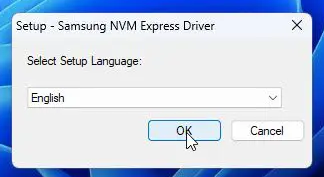
Korak 7: Zatim kliknite na Dalje i slijedite upute na zaslonu za instalaciju upravljačkog programa.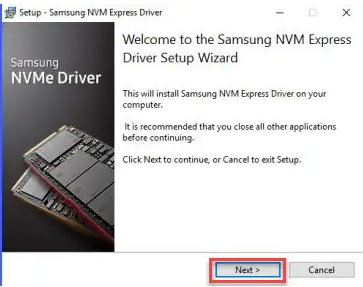
Korak 8: Od vas će se tražiti da ponovno pokrenete računalo na kraju procesa instalacije.
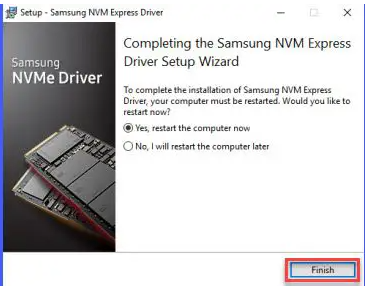
Također pročitajte: Popravak – nedostaje upravljački program za medije koji je vašem računalu potreban
Kako olakšati postupak automatske instalacije NVMe upravljačkog programa za Windows 10?
Advanced Driver Updater može automatski preuzeti upravljački program za vaš NVMe SSD ako nemate vremena, strpljenja ili tehničkih sposobnosti da to učinite ručno. Vaš će sustav automatski identificirati Advanced Driver Updater, koji će zatim locirati odgovarajuće upravljačke programe. Nije potrebno znati koji operativni sustav pokreće vaše računalo, niti je potrebno riskirati preuzimanjem i instaliranjem neispravnog upravljačkog programa ili strahovati od greške pri instalaciji. Evo koraka:
Korak 1: Preuzmite i instalirajte Advanced Driver Updater na svoje računalo.
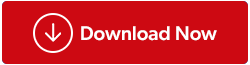
Iskoristite božićnu akcijsku ponudu i ostvarite 50% popusta na Advanced Driver Updater.
Korak 2: Nakon instalacije, otvorite aplikaciju i kliknite na gumb Start Scan Now.
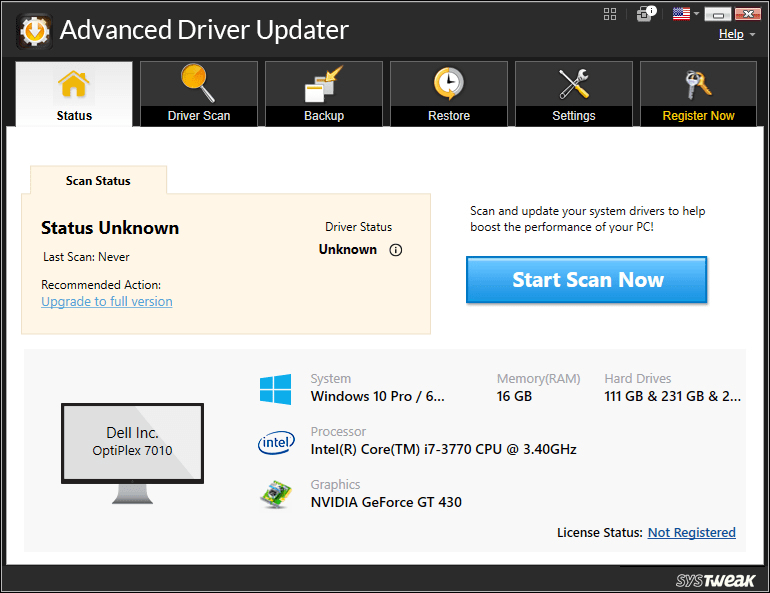
Korak 3: Sada će se na zaslonu unutar sučelja aplikacije pojaviti popis zastarjelih, nestalih i oštećenih pogona.
Korak 4: Pronađite NVMe upravljački program i kliknite na gumb Ažuriraj pored njega.
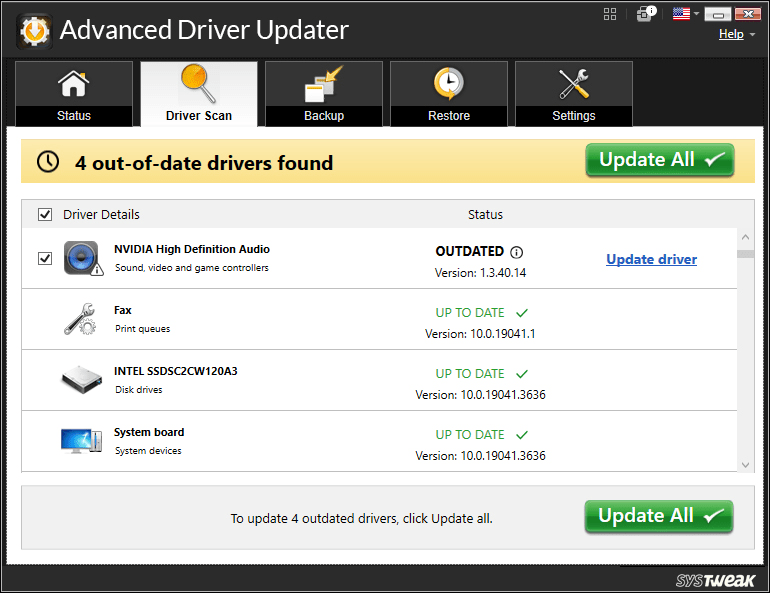
Korak 5: Pričekajte da se proces ažuriranja nastavi i ponovno pokrenite računalo.
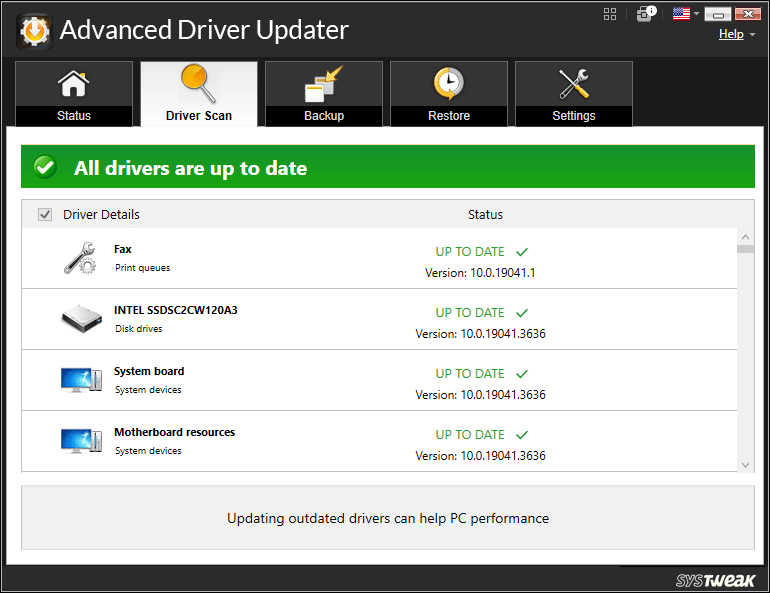
Također pročitajte: 5 najboljih alata za HDD formatiranje niske razine | Jednostavno formatirajte svoj tvrdi disk
Posljednja riječ o tome kako preuzeti i instalirati NVMe upravljački program u sustavu Windows
Nije potrebno instalirati Samsung NVMe upravljačke programe, iako to može poboljšati kompatibilnost sustava i performanse na vašem Windows 11/10 računalu. NVMe upravljački program koji dolazi sa sustavom Windows kompatibilan je s većinom NVMe SSD-ova, uključujući Samsung modele. Kako biste maksimalno iskoristili svoj Samsung NVMe SSD, instalirajte NVMe upravljački program tvrtke Samsung. Također nas možete pronaći na Facebooku, Twitteru, YouTubeu, Instagramu, Flipboardu i Pinterestu.